Se você tem uma conta do iCloud antiga, que dificilmente chega a ser usada e está ocupando espaço no seu dispositivo, você pode excluí-la de vez.
Mas, com a exclusão da conta do iCloud, o aplicativos, dados e outros serviços vinculados à conta também desaparecerão no ar.
Se você levou em consideração as possíveis consequências e deseja excluir sua conta do iCloud, este artigo pode orientá-lo no procedimento.
O que deve ser feito antes de excluir uma conta antiga do iCloud
A Apple recomenda que você tome cuidado com três coisas antes de excluir uma conta do iCloud. Você tem que salvar uma cópia de arquivos importantes.
Da mesma forma, é necessário sair da conta do iCloud de seus dispositivos Apple. Por fim, revisar suas assinaturas ativas ajudará você a gerenciar os aplicativos e arquivos adquiridos antes de excluir o iCloud permanentemente.
Salvar uma cópia de arquivos importantes
Se você excluir sua conta do iCloud, todos os dados e informações relacionadas à conta também serão excluídos. Portanto, fazer backup de arquivos importantes é crucial porque, depois de excluir a conta, não há como voltar atrás.
Para salvar uma cópia dos arquivos e dados da conta do iCloud que você deseja excluir, siga as etapas a seguir.
Vá até a página de dados e privacidade da Apple no seu navegador. Faça login com as credenciais do ID Apple. Selecione Solicitar uma cópia de seus dados em Obter uma cópia de seus dados.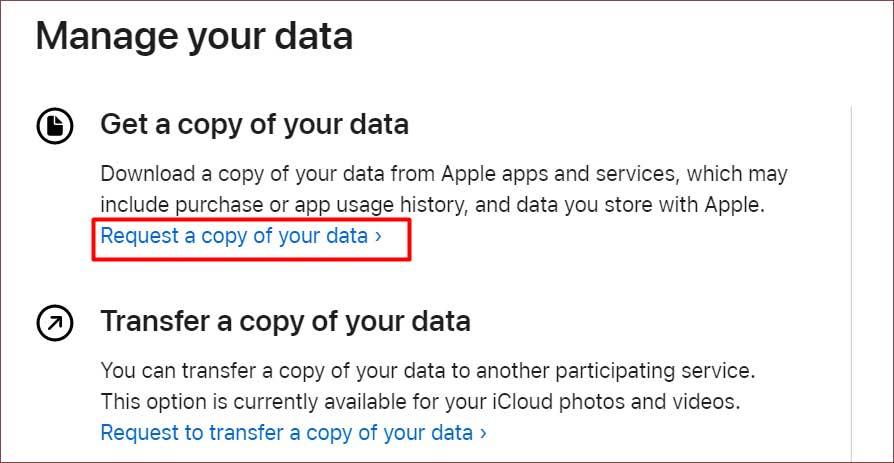
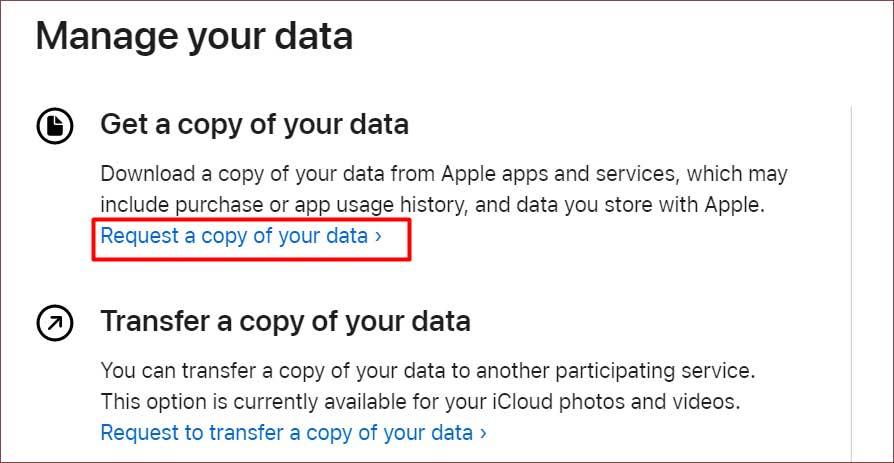 Escolha Selecionar tudo ou escolha as caixas de seleção ao lado dos dados que você deseja salvar uma cópia of.Selecione Continuar.Em seguida, selecione um tamanho máximo de arquivo na lista suspensa.Escolha Completar solicitação.
Escolha Selecionar tudo ou escolha as caixas de seleção ao lado dos dados que você deseja salvar uma cópia of.Selecione Continuar.Em seguida, selecione um tamanho máximo de arquivo na lista suspensa.Escolha Completar solicitação.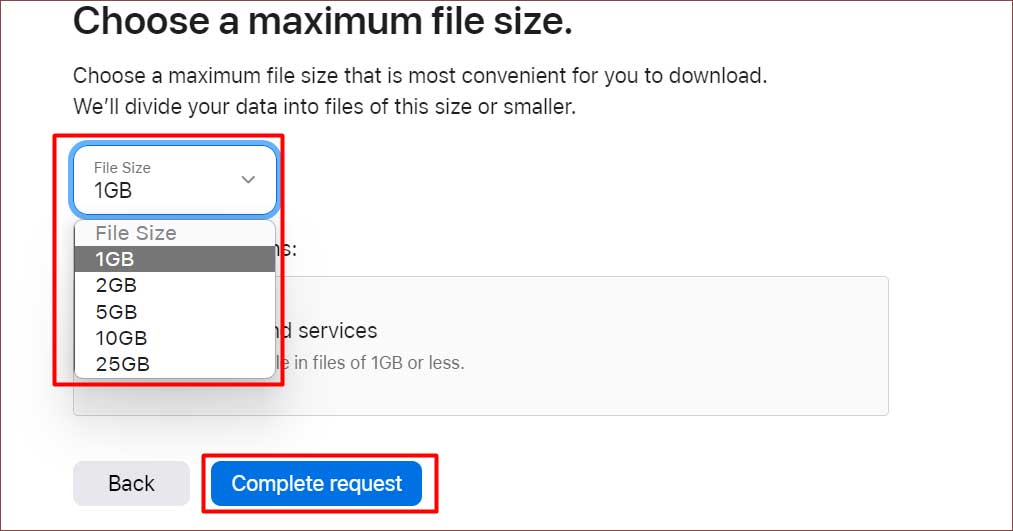
A Apple levará algum tempo para verificar se o titular da conta é o responsável por encaminhar a solicitação. Em seguida, eles organizarão os dados em sete dias.
Eles publicarão uma cópia de seus dados e notificarão você para baixá-los da página do seu ID Apple. A cópia dos seus dados permanecerá disponível por 14 dias. Se você não fizer o download até então, seus dados serão removidos. Portanto, você precisará solicitar uma cópia novamente.
Sair da conta do iCloud de dispositivos conectados
Antes de poder excluir permanentemente a conta antiga do iCloud, você precisa assinar da conta do iCloud em seus dispositivos Apple.
Você pode fazer isso em cada dispositivo individualmente. Ou faça login na sua conta do iCloud na Apple e prossiga para sair da conta do iCloud dos dispositivos conectados de uma só vez.
Veja como você pode fazer isso.
Vá para appleid.apple.com e faça login em sua conta do iCloud.Mova para baixo até ver a seção Dispositivos . Você verá uma lista de dispositivos vinculados à conta do iCloud.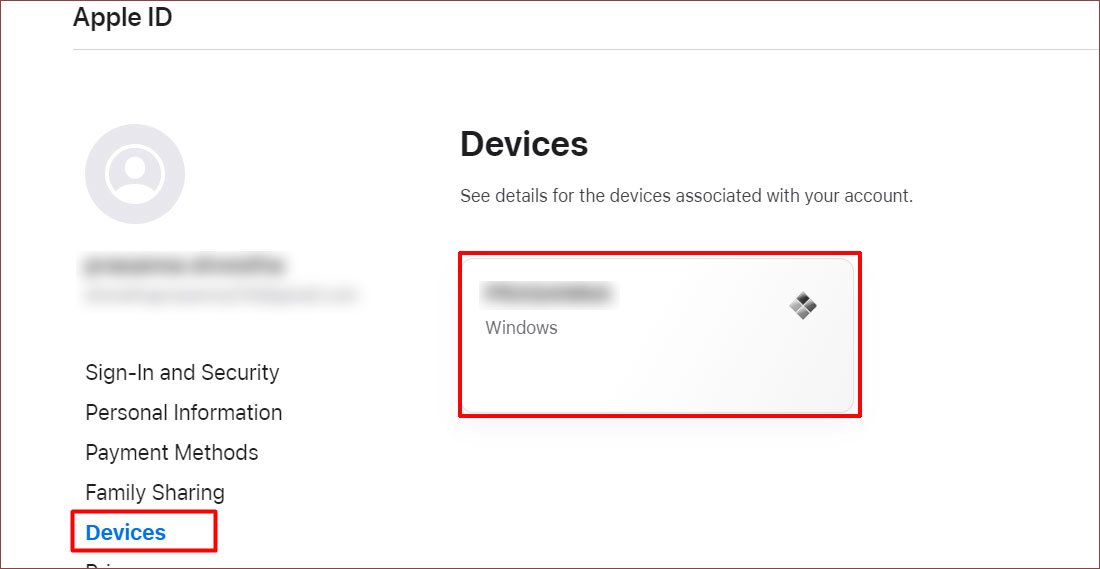
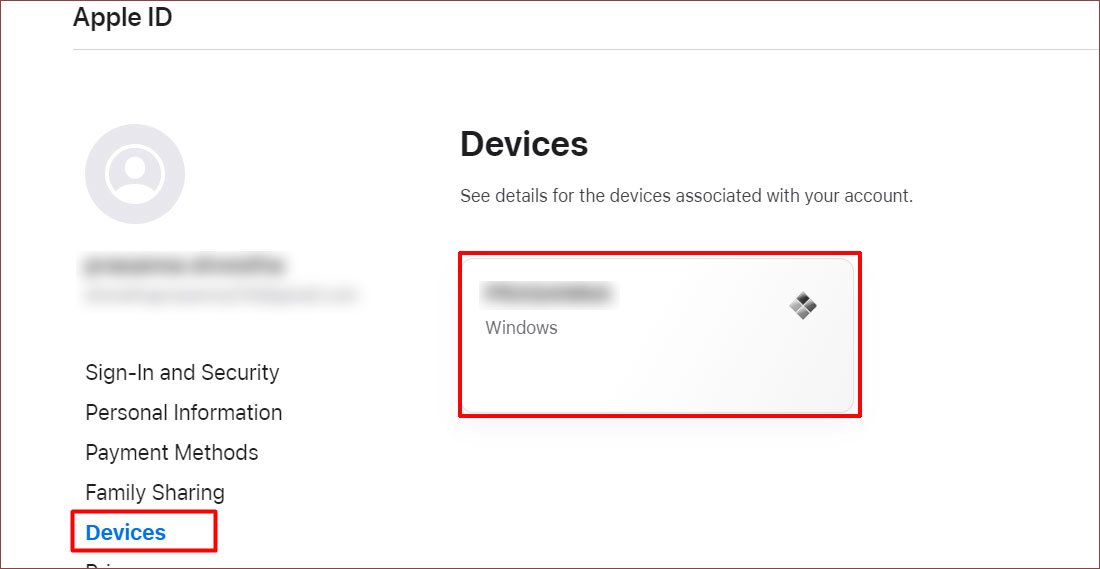 Selecione um dispositivo e, no pop-up exibido, escolha Remover da conta . Repita a mesma etapa para outros dispositivos também.
Selecione um dispositivo e, no pop-up exibido, escolha Remover da conta . Repita a mesma etapa para outros dispositivos também.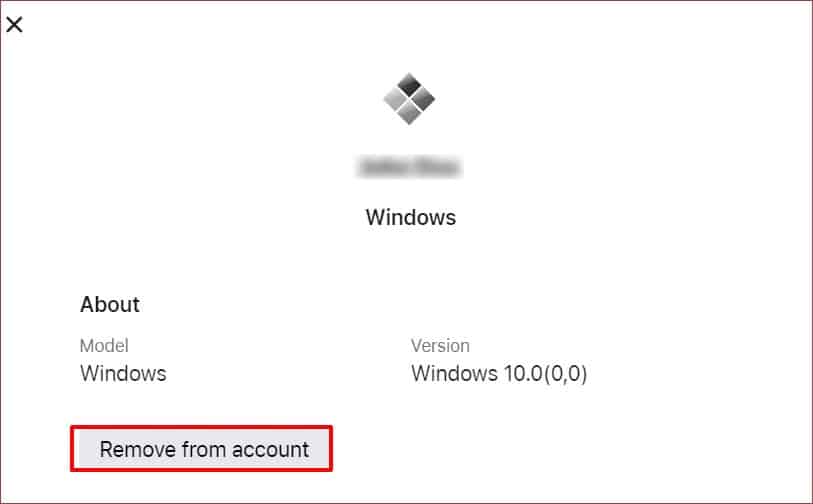
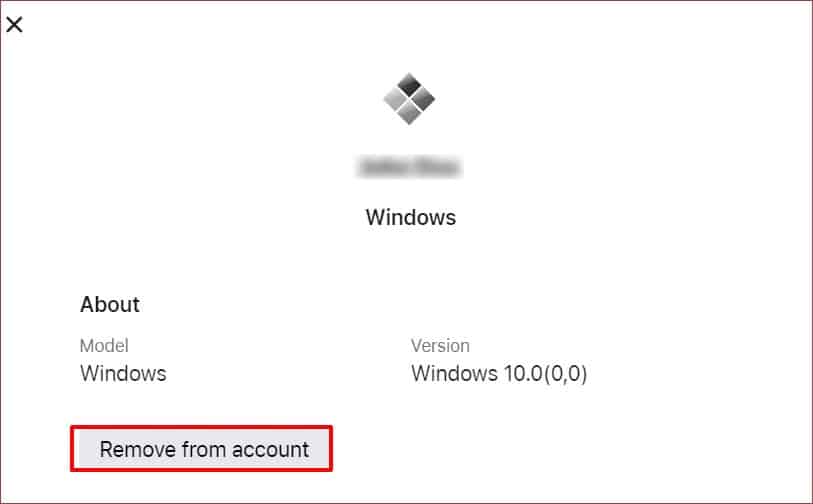
Revisar assinaturas ativas
Antes de excluir a conta do iCloud, revise suas assinaturas ativas. Depois de excluir sua conta do iCloud, todas as assinaturas relacionadas à conta serão removidas. Portanto, antes de fazer a grande jogada, revise e baixe as compras feitas por meio da conta antiga do iCloud.
Siga as etapas mostradas abaixo para revisar as assinaturas ativas.
Abra a App Store.Selecione seu nome. Se você não conseguir localizar seu nome, faça login com suas credenciais do iCloud.Escolha Configurações da conta. Role para baixo até Gerenciar. Ao lado de Assinaturas, selecione Gerenciar forte>(link). Isso exibirá uma lista de suas assinaturas (ativas e expiradas).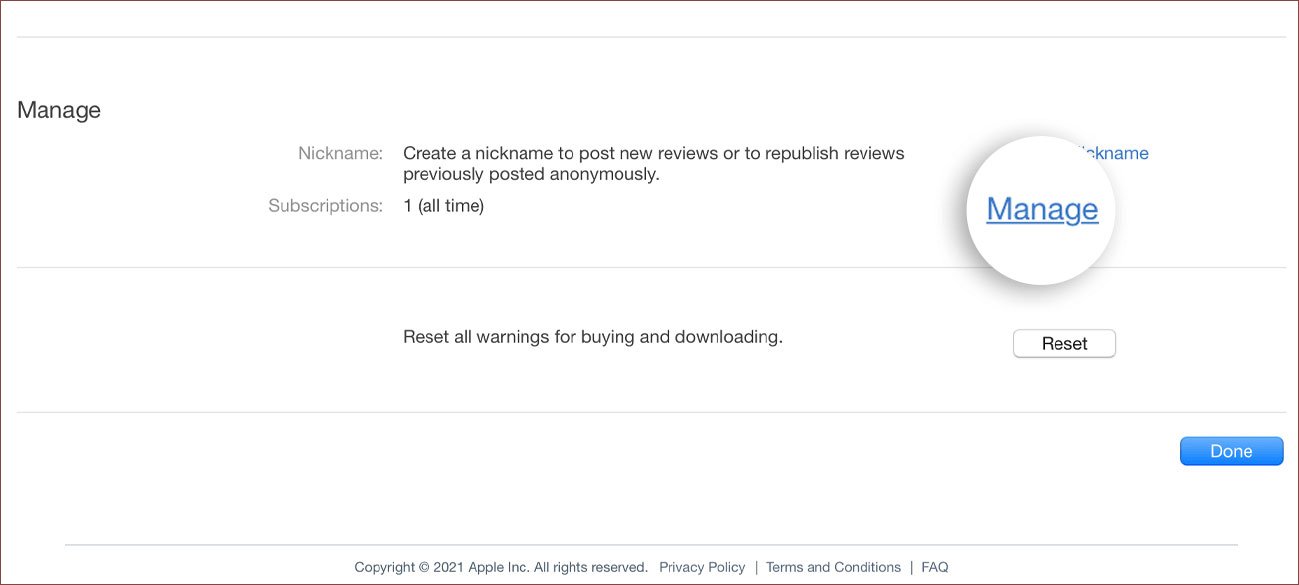
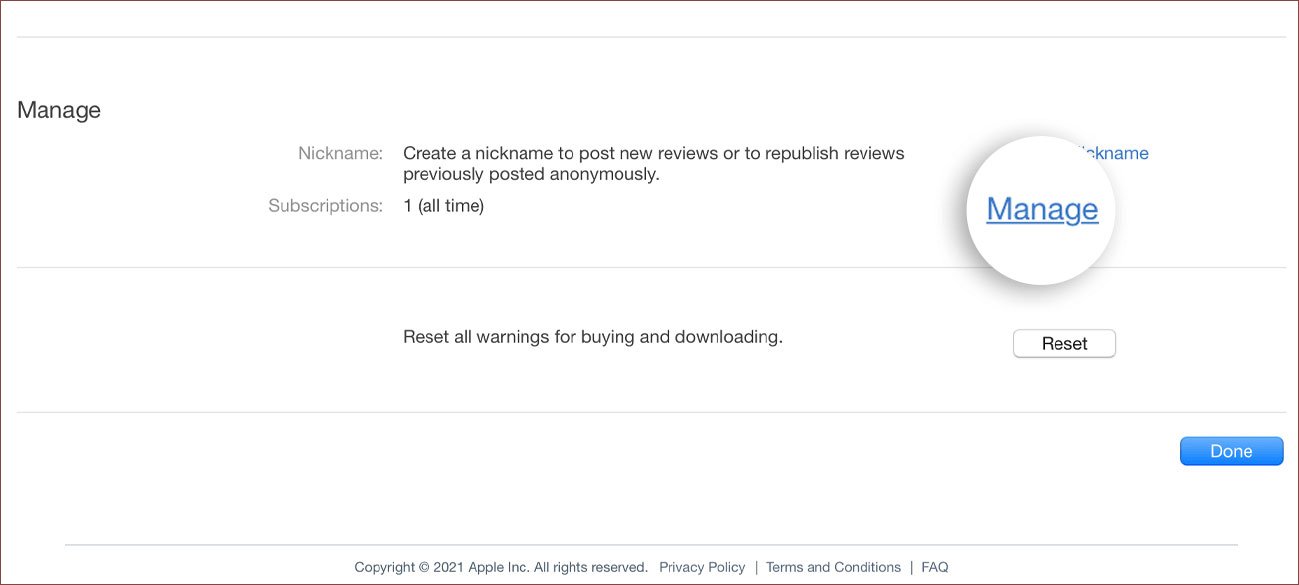 Em seguida, selecione Editar que está ao lado de cada assinatura. Por fim, altere o período de cobrança como quiser ou cancele-o, um de cada vez.
Em seguida, selecione Editar que está ao lado de cada assinatura. Por fim, altere o período de cobrança como quiser ou cancele-o, um de cada vez.
Exclusão da conta do iCloud
Agora vem a parte em que você finalmente exclui sua antiga conta do iCloud. Depois de salvar uma cópia de dados importantes e sair de seus respectivos dispositivos, você pode excluir a conta do iCloud permanentemente da seguinte maneira.
Vá para a página de dados e privacidade da Apple para acessar a página de dados e privacidade da Apple. com as credenciais do ID Apple.Se você ativou a autenticação de dois fatores, insira o código e clique em Continuar. Role para baixo até ver Excluir sua conta. Abaixo disso, escolha Pedir para excluir sua conta.
 Em seguida, selecione um motivo para excluir a conta no menu suspenso. Em seguida, escolha Continuar. Novamente, pressione Continuar depois de analisar as informações de exclusão da conta. Revise e concorde com os termos e condições relativos à exclusão marcando a caixa de seleção. E clique em Continuar.
Em seguida, selecione um motivo para excluir a conta no menu suspenso. Em seguida, escolha Continuar. Novamente, pressione Continuar depois de analisar as informações de exclusão da conta. Revise e concorde com os termos e condições relativos à exclusão marcando a caixa de seleção. E clique em Continuar.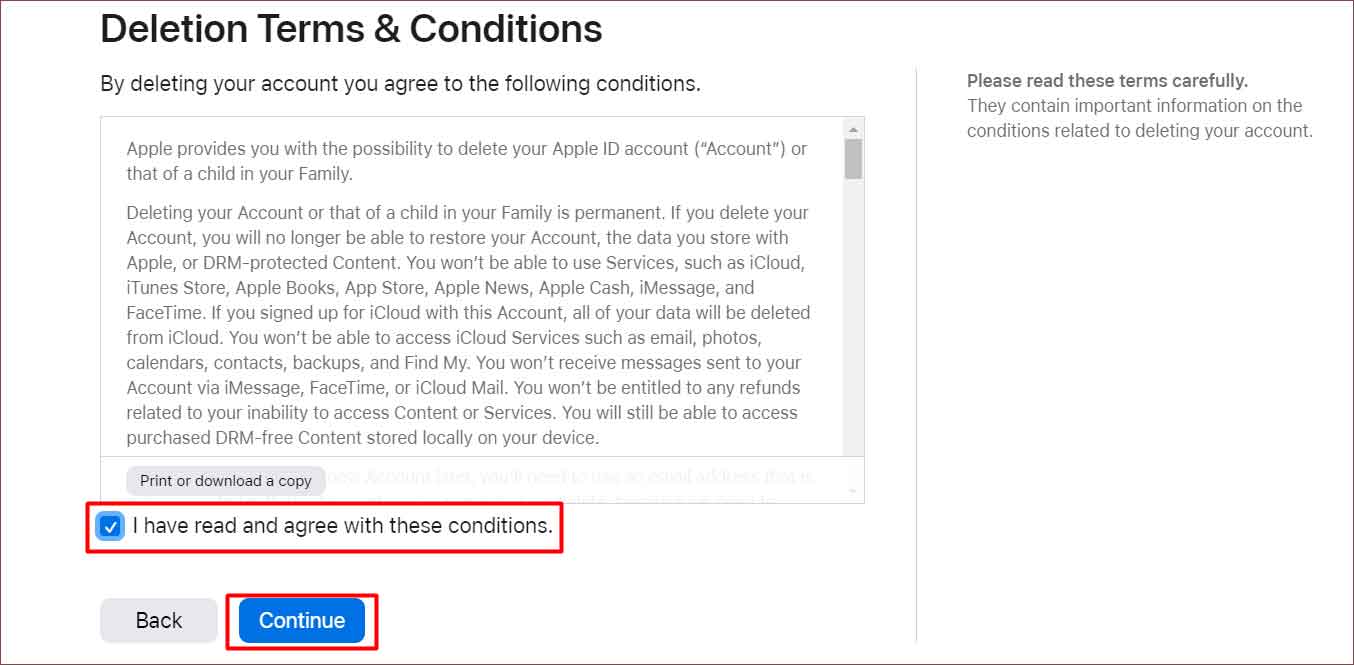
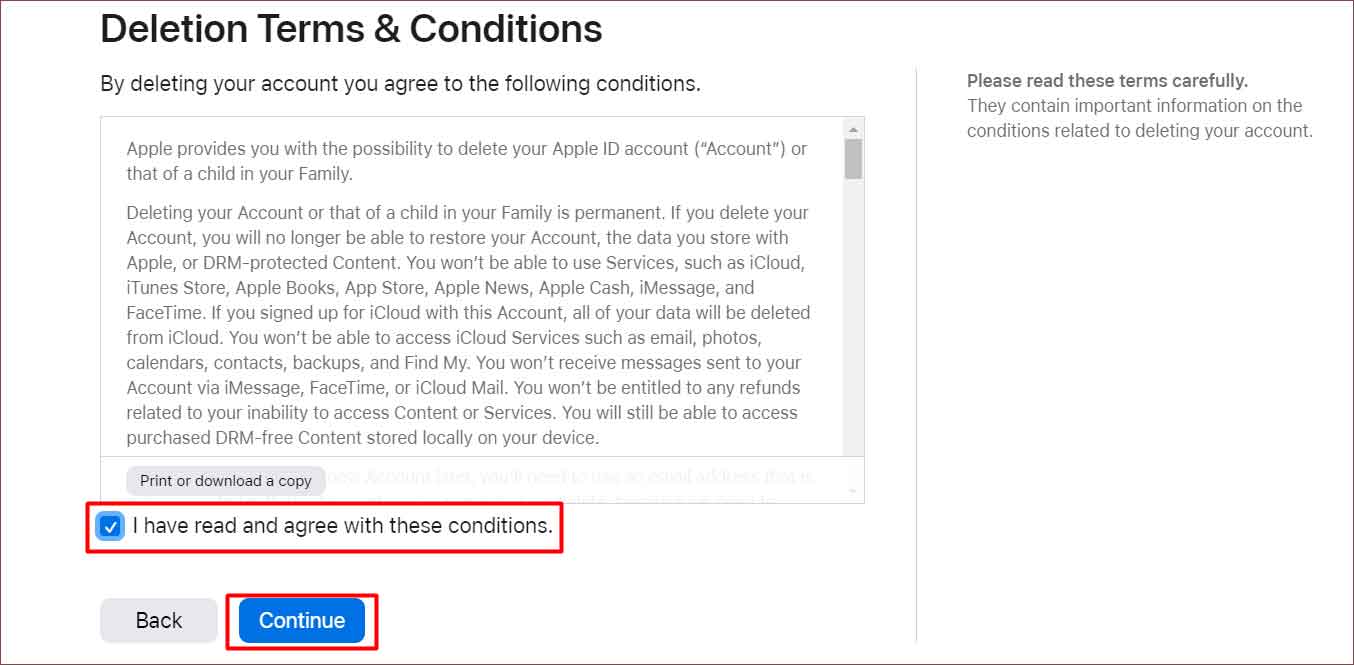 Para receber atualizações de status da conta, selecione um endereço de e-mail ou número de telefone diferente que não esteja vinculado à conta antiga do iCloud (que você deseja excluir). Selecione Continuar.Anote o código de acesso fornecido pela Apple e clique em Continuar. Na próxima página, insira o código de acesso anterior fornecido a você. Escolha Continuar. Por fim, selecione Excluir conta.
Para receber atualizações de status da conta, selecione um endereço de e-mail ou número de telefone diferente que não esteja vinculado à conta antiga do iCloud (que você deseja excluir). Selecione Continuar.Anote o código de acesso fornecido pela Apple e clique em Continuar. Na próxima página, insira o código de acesso anterior fornecido a você. Escolha Continuar. Por fim, selecione Excluir conta.
Observação: leva cerca de sete dias para a Apple concluir a solicitação de exclusão da conta. Enquanto a Apple está processando sua solicitação, a conta do iCloud permanece inativa.

